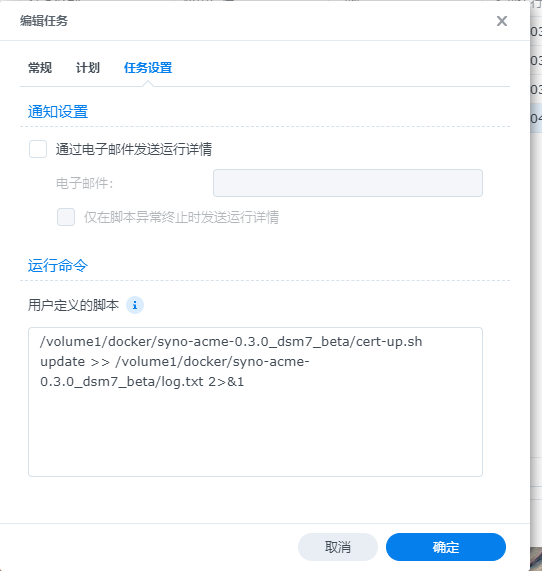近期我趁着群晖备份季的7折力度,入手了DS420+和3块群晖专属企业级硬盘,上一篇文章已经介绍了群晖前期的安装工作,在本篇文章中,我将详细说说在入手群晖之后,它给我们工作室和团队工作带来了什么改变。
在开始这篇文章之前,有个问题我相信是不少小型工作室都会考虑的问题——功耗。
我们工作室虽然只有区区的十个人,但是每个月的电费开支真的不算少,特别是办公楼里面的电费都是按照商用的标准收取的,每增加一样电子设备都会增加公司的运营成本。
在实际的使用中,我们这台群晖安装了三块硬盘,走的是RAID5的磁盘阵列,在空闲的时候功耗基本上在25W左右,而在满载的情况下,功耗在基本上在40W之下,这样的功耗整体来说还是属于能接受的情况。
另外由于我们是一个视频工作室,所以在日常的工作中,肯定会有一些视频需要拍摄,特别是涉及到人声的时候,就需要整体环境保持一个比较安静的状态。我们这里采用的硬盘为三块群晖企业盘,企业盘虽然带来了比较安全的数据存储能力,但是在使用中,噪声相比于紫盘红盘等要大一些,不过经过实测,硬盘加上机器的整体噪音在40分贝左右,这还是在靠近群晖的状况下,基本上对于拍视频的影响可以忽略不计。
好了,说了以上这些题外话,现在进入这篇文章的正文部分。
前面说到我们是一个视频工作室,对于大部分的视频工作室来说,基本上成员的分工可以分为编辑、摄影师以及剪辑师。两者使用到群晖的功能也是不尽相同的。像摄影师,他们用到的群晖的空间就会比较大,而对于编辑来说,一条文案的word也就只有仅仅的几百KB,他们在工作中能用到的空间就比较少。通过对不同员工的权限进行设置,可以合理有效的利用群晖的空间,不易造成存储空间的浪费。当然除了成员的使用外,还有管理层人员的使用,管理层人员需要存放和备份一些合同等重要机密文件。
这些需求,在群晖的用户管理中都不是问题。
只需要在DSM中新建相关的账户,设置好权限即可。
当然群晖在这里还很贴心的提供了群组功能,你可以为每一个员工新建一个账户,如果员工数量较多,或者某些员工同属一个部门,可以直接将账户归属到相应的群组中,可以批量设置权限,权限管理更加方便快捷。
对于群晖中不同文件夹的访问权限也是可以高度自定义的,像我这里给编辑设置的就是对于文案文件夹有完全的读写权限,对于照片、视频,就只有读取的权限,视频的素材、成片是需要给编辑确认,编辑看了素材、成片之后可以提出自己的意见,但是修改还是需要由摄影师来完成,为了防止编辑的误操作,导致素材的丢失等情况,所以在照片、视频素材等文件夹权限的设置上,只给了她们读取权限,毕竟她们也不需要对内容进行修改。
而对于其它的文件夹,属于是公司的机密文件夹,一般的员工并不需要接触公司的核心机密文件,再者也担心会造成商业机密文件、重要资料的外泄,直接就对员工帐号禁止访问。
不知道大家公司中有没有这样的“小白”员工。对于一些电子设备并不是很懂,有时候还不主动问其他同事,经常就会把一些设备的设置给更改了,有时候直接造成无法使用。
群晖中就可以自定义应用程序的访问权限,对于群晖这样的设备,只给她使用最基本的功能就好了,一些设置啊,关键的套件,比如比较复杂的Docker,直接不给她访问,想改都改不了!
当然,群晖中除了上面的这些自定义的权限之外,还可以限制访问的速度等其它的权限,目前我的工作室就采用默认设置,设置好上面的这些文件夹权限,应用程序权限就已经够用了。
将文件存储到NAS中,可以通过NAS的SMB功能,处于同一个局域网下,就可以直接将NAS映射成网络硬盘,可以非常快速的存取NAS中的文件,不用打开浏览器,登录自己的账号密码,再打开File Station存取文件了。将群晖硬盘映射成本地硬盘,对于摄影师将拍摄完的素材导入群晖内也是非常方便的操作。只需要打开映射的硬盘,直接将文件拷贝进去即可。目前来说大部分工作室配备的网络都是千兆的,在传输比较大的文件的时候,也可以达到70~80mb/s的速度,这样的速度基本上跟本地使用机械硬盘相差无几,使用起来也不难,我们摄影师都不需要额外学习怎么操作。
在映射网路硬盘之前,记得要在群晖的设置里面打开SMB功能哦~这样才可以通过文件资源管理器访问群晖。
在使用的过程中呢,登录的帐号如果是设置了相关文件夹的权限,在SMB中也是会直接应用的,不用重新设置非常方便,而且也保证了数据的安全性。
虽然我们是一家规模不算很大的自媒体工作室,但是日常的工作中,各种商务合作真的还不少,包括图文和视频类。
但是这些都需要编辑先输出文案。在还没有开始使用群晖之前,我们编辑都是将写好的文案直接发在工作群里面,负责人需要查看就必须要下载、审阅,再转发给甲方。但是大多数时候,甲方都是会提修改要求的,一遍文案发过去,可能需要修改,改了两三遍文案发过去,可能还要改。我记得有一次合作,前前后后改了六七遍文案,工作群里直接一搜,一摞下来全都是那个项目的文案。
结果到最后开始执行的时候,还是弄错了文案的版本,等全部都完工之后,才发现文案弄错了,没办法只能重新再来一遍。
当然肯定有小伙伴会问,现在在线文档那么多,为什么不用在线文档呢?是这样的,有的甲方不喜欢在线文档,而且使用在线文档转成.docx文件的时候,多多少少会出现格式上的错误,所以我们一直采用的都是本地word的形式。
当然上面的这些情况,在我们工作室部署了群晖后,局面被彻底改变了。
群晖中有这样的一款神级套件,可以将电脑中的文件夹直接同步到NAS上,在本地做的更改,也可以直接实时同步,不需要人为的额外操作。并且无论大家用的是Windows还是MacOS,哪怕是很少见的Linux设备,它都可以全平台兼容——Drive。
Drive跟其它品牌的套件或者说常见的网盘,使用起来真的是非常不一样。
首先是需要在群晖中安装Drive套件,我这里建议在安装的时候一并安装Synology Office套件,这样就可以直接在群晖中直接新建word、excel、ppt等文件了。
Drive的安装过程可以说非常的简单,不清楚的小伙伴可以在站内搜索下,随便一搜的都是一大把的保姆级教程。
不过这里我想说强调一点,在选择任务类型的时候,这里需要选择同步任务。因为这里是直接在电脑上创建一个群晖Drive的文件夹,该文件夹的内容会与NAS中的文件内容保持双向同步。
另外在设置同步文件夹的时候,我个人是建议开启按需同步功能的,毕竟群晖中存放文件的空间比较大, 如果将群晖中的文件全部下载到电脑上,这样会占用大量的空间,比如我们公司给配的电脑硬盘就只有512GB。不过按需同步暂时不支持MacOS,希望后续可以推出Mac电脑端的按需同步~
没有下载到本地电脑上的文件,在Drive文件夹中也是可以直接查看的,只不过此时是一个比较小的缩略图,并不会占用太大的空间。需要下载在本地的时候,双击文件即可下载。在同一个局域网下基本上可以做到几百兆的文件秒开,在外网环境下,也可以做到小文件秒开。这点还是很方便的。
当然像我们有的时候需要出一些外景,或者有的品牌方要求需要出差,在手机上下载好Drive App,就算与办公室的距离有个十万八千里,也可以随时存取NAS上的文件,只需要打开App,登录QuickConnect账号,进入相应的文件夹即可读取文件,非常的方便,外网访问的速度也挺快~
先在公司的电脑上全部安装上Drive的应用程序,我们的编辑只需要在自己电脑本地的Drive文件夹内新建word文件并正常编辑,每次修改都会直接保存同步到群晖NAS。负责人需要查看的话也只需要打开Drive直接查看,确认无误后发送给甲方即可,这样就可以保证文件版本是最新的,不会弄错版本。
对编辑来说,她们最喜欢的一个功能当属编辑版本回溯。有时候甲方要求改了好几个版本,然后可能就给你来一句,我还是喜欢之前的某一版。
要是传统的流程,编辑得在电脑或者一堆聊天记录中查找某个版本的文件,而自从使用了群晖之后,右击文件,选择Synology Drive,选择浏览以前的版本,就可以直接获取之前某个版本,Drive最多可以保留32个历史版本,这点对于需要多次修改文件的员工来说简直就是福音。
除了在同一个局域网内使用,这项功能也可以直接远程访问。甲方提修改意见的时间比较随机,有时候在白天工作时间提,有时候提的时候已经是晚上下班了。
只好让编辑在家里的电脑上远程访问Drive,进行文案的修改,不过有一点比较好的是,只要是存放在Drive内的文件,远程都可以访问,编辑在修改文案的时候,也不用担心找不到对应的资料。
修改好文案后,直接保存,就会直接同步到NAS上,上司直接查看并转发给甲方即可。
此外,在网页端的Drive中内置了在线文档功能,可以新建Word、PPT以及Excel,支持多人在线编辑,对于修改、批注等等都有明确的标明,可以清楚地看到是谁做了修改或者评论。
在网页端进行编辑的时候,文档都是会自动保存当下的修改,也不用担心忘记保存或者突然断网、关机导致的文档内容丢失。
群晖内还贴心的内置了很多文档的模版,并且还都是免费的呢~
不过嘛,有一点还是比较遗憾的,虽然群晖支持手机等移动设备端访问,但是在移动设备端访问的时候,在Drive应用程序内,并不能直接对文档进行修改,只能下载下来,修改,再上传,多了一个“下载”和“上传”的动作,如果后续能够支持移动端直接编辑文档这个功能就更好了。
除了以上在工作室内部的使用,在我们工作流程最后一步,就是将制作好的内容分享给甲方审阅。在之前没有部署群晖的时候,我们采用的大部分是网盘的形式,虽然说比较方便,但是在隐私方面不是很安全,像之前拍的有些照片,就很容易被网盘莫名其妙删除或者就是没办法进行分享。而且,如果甲方没有开通网盘的会员,分享一些比较大的视频成片文件的时候,预览的时候还会造成卡顿,这给甲方以及我们都造成了极大的影响。文件的上传下载速度真的很慢,需要开通网盘会员才能解决,但是开网盘会员每年也是一笔不菲的开支,我们又是自媒体公司,图片和视频比较多,而且数量增长的速度也特别快。
在部署群晖之后,我们会为文件创建一个分享链接,直接发给甲方,可以通过设置仅限甲方预览,不让甲方下载,还可以设置密码和到期时间,安全性提升不少。
这样在群晖后台可以看到甲方的查看时间,下载等等操作,这样分享出去的视频的权限就是在自己手上,不想分享了还可以直接关掉分享链接,在一定程度上避免了文件的泄露。
除了上述的功能外,Drive其实还集成了备份功能,只不过这里的备份是备份电脑中特定的文件夹,是文件夹级别的备份。群晖的Active Backup for Business,可以提供整机备份。
相比于备份,Drive对我来说更重要的功能是实时同步和团队协作,这两个功能帮我们工作室提高了不少工作效率,更何况,这么好用的功能,是完全免费的,群晖没有任何隐藏收费。我也终于是体会到了那句话“群晖是买软件送硬件”。
对于个人用户来说,群晖更像是一个影音娱乐中心或者说是存储用的私有云盘,但对于我们这种自媒体工作室来说,他却是整个工作室的数据管理中心。我们有大量的数据文件存储需求,而且一般工作室是不会特地配备专门的IT人员的,我也不是计算机专业出生,在工作室安装、部署、使用群晖NAS,完全没有遇到任何困难,对电脑不太擅长的编辑小姐姐也不需要特地学习任何操作。
在工作效率方面,特别是对于我们这样需要协作的团队来说,在之前没有部署群晖的时候,各项文件存在一块移动硬盘上,并且通过聊天工具分享,而现在只需要将文件存放在Drive文件夹中,就能做到全部成员都可以查看/编辑文件,即使是在外面出差的时候也不用担心自己有什么文件在公司电脑上没有拷贝来,还要麻烦公司同时帮忙找。
除了Drive群晖还有其他备份套件,像可以用来做整机备份的ABB,双相同步公有云的Cloud Sync,给NAS再添多一层防护的快照Snapshot Replication,都能够助理内容创作团队更好的保护宝贵的数据。
以上讲述了群晖给我们工作上带来的改变,最后结尾的时候也说到了备份的相关内容,下篇文章,我将为大家分享我们在数据备份上踩过的坑以及在使用了群晖之后,如何备份的过程。
原文链接:https://www.key-iot.com/news/58059.html